10 gestos que mejorarán tu experiencia de uso con Android
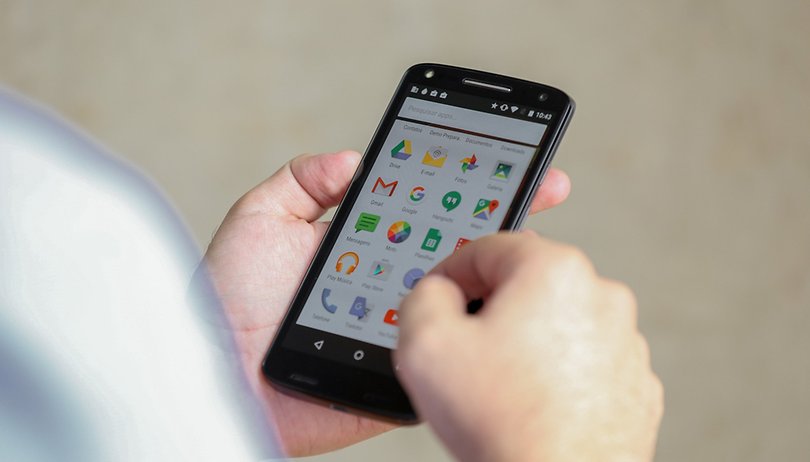

Contrario a lo que mucha gente pueda pensar, Android es un sistema completo y lleno de recursos escondidos. Algunos se pueden encontrar con trucos, mientras que otros funcionan con simples acciones que se ejecutan de manera fácil. En este artículo te enseñamos 12 gestos que mejorarán tu experiencia en Android.
1. Mantén presionado y desliza en las notificaciones
Muchos saben que deslizar una notificación a un lado la hace desaparecer. Sin embargo, se pueden llevar a cabo otras acciones si mantienes presionado el dedo unos segundos. Mantén el dedo presionado y después selecciona uno de los botones que aparecen a la derecha. Esto ocurre tanto en la pantalla de bloqueo como en la barra de notificaciones.
2. Desliza el dedo dos veces para acceder a los ajustes rápidos
Esto funciona desde Jelly Bean, pero no está de más recordarlo. Para poder acceder al menú de ajustes rápidos solo tienes que deslizar la barra de notificaciones dos veces.
This trick works since version Jelly Bean, but it is worth to remind him. To circumvent the notifications and access the central system of quick shortcuts just slide two fingers from the top of the screen down. Instead of making the conventional motion twice, through the app notifications, the user quickly will access the shortcuts of the basic settings of Android.
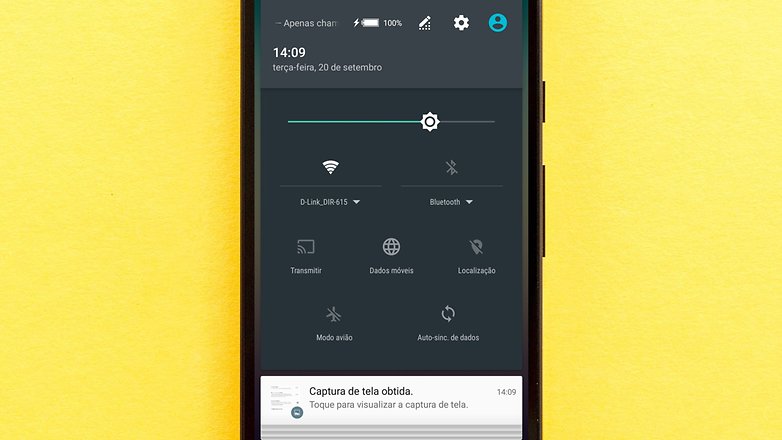
3. Haz doble clic para seleccionar palabras
Todos habéis utilizado la función de copiar y pegar de Android, seguramente. Sin embargo, pocos sabréis que, desde Android 6.0 Marshmallow esta función se ha mejorado para ofrecer más funciones que la típica Ctrl + C. Puedes seleccionar una palabra, frase o texto haciendo doble clic o manteniendo el dedo presionado unos segundos.
En la caja que aparece al seleccionar una palabra puedes incluso hacer una búsqueda de Google o consultar a Google Assistant.
4. Accede al modo seguro con un solo clic
¿Sabes lo que es el modo seguro? En pocas palabras, este modo inicia el sistema sin mostrar las aplicaciones que hayas instalado, es decir, como si hubieras formateado el teléfono. La opción es ideal si estás experimentando problemas con alguna aplicación en particular. Además, acceder a él es facilísimo.
Pulsa el botón de encendido de tu Android durante unos segundos. En cuanto te aparezca la ventana de apagado simplemente mantén pulsado el botón de apagar durante unos segundos. Una nueva ventana te preguntará si quieres reiniciar el teléfono en modo seguro.
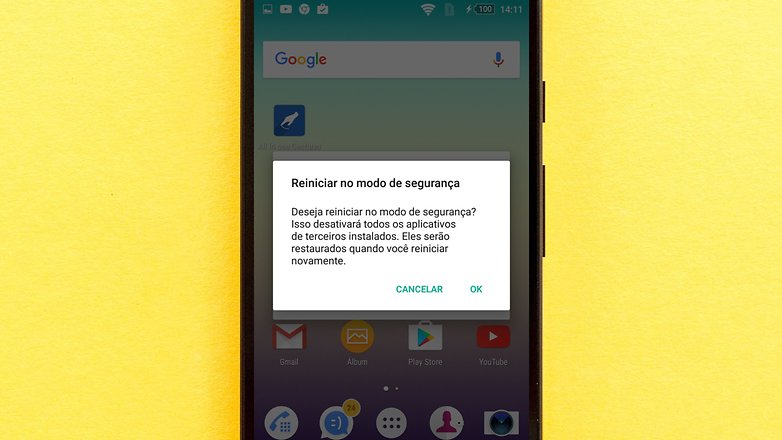
5. Navega por las pestañas de Chrome
¿Eres uno de esos que deja cientos de pestañas abiertas en Chrome? Entonces deberías saber que hay una manera más fácil de navegar a través de ellas. Si presiones el botón que muestra el número de pestañas abiertas durante unos segundos verás todas las que has dejado abiertas.
6. Desliza el dedo por el espacio del teclado
La última versión de Android trae una versión interesante en el teclado de Google. Pon el dedo sobre el botón de Espacio y verás cómo el cursor retrocede a lo largo del texto sobre el texto para acceder rápidamente a otras secciones.
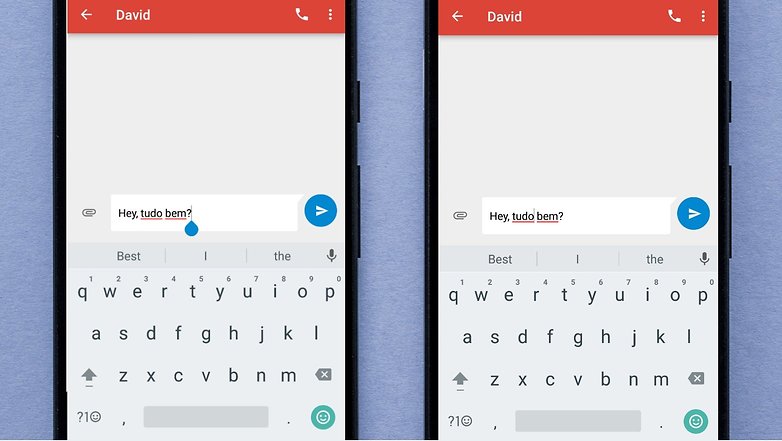
7. Haz zoom sobre cualquier pantalla
Muchas aplicaciones permiten hacer zoom sobre la pantalla tan solo separando los dedos en ella, pero otras aplicaciones, o incluso la mayor parte del sistema no permite esta acción, pero hay una manera de remediarlo.
Activa la función yendo a Ajustes > Accesibilidad > Gestos de lupa. Una vez actives esto solo tendrás que dar tres toques sobre la pantalla para poder hacer zoom donde quieras.
8. Haz que el teclado de Google ocupe menos parte de la pantalla
Si tu pantalla es muy grande o simplemente quieres reducir su tamaño, puedes simplemente pulsar la tecla Intro durante unos segundos y la opción aparecerá sobre el icono de emoji.

9. Borra una aplicación directamente desde el escritorio
Si mantienes el dedo pulsado sobre el icono de una aplicación, puedes desinstalarlo directamente, a pesar de que antes con este gesto solo era posible eliminar el acceso directo. Si tienes Android 6.0 o superior, en la parte de arriba de la pantalla verás la posibilidad de borrar la aplicación.
10. Crea tus propios gestos
Además de los que vienen de manera nativa, hay aplicaciones de terceros que te permiten establecer tus propios gestos dentro del sistema. En especial, All in One Gestures es una buena opción para poder crear tus propios atajos.
Selecciona el tipo de gesto y qué tipo de comando del sistema ejecutará para poder establecer nuevos gestos. La aplicación funciona en segundo plano, por lo que consume algo de batería extra.
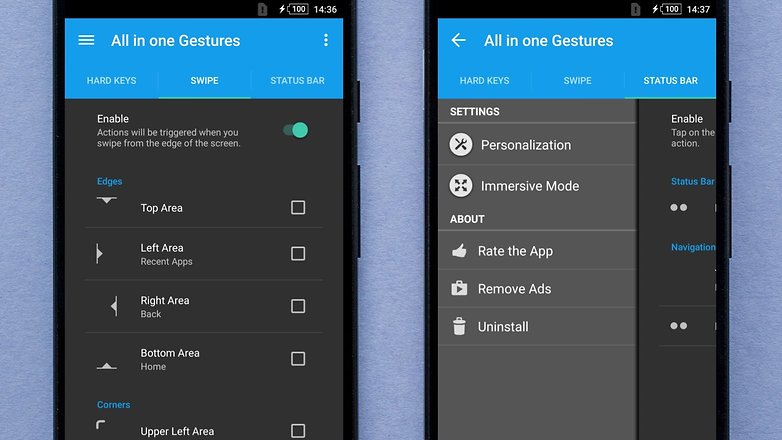
¿Conocías estos trucos?








Muy interesante artículo y muy provechoso guachas y saludos.
Recomiendo mucho GMD GestureControl para usuarios root ;) se ha vuelto indispensable para mí desde que usaba Kitkat (actualmente Marshmallow)
Yo me urecolar no funciona
El ángel de los gestos es nova launcher además de contar con toda la personalización necesaria.
Hola Bruno
Se puede aumentar el tamaño dela teclado?,porque yo sigo viendo la letras del teclado del mismo tamaño.
Si conocía la de las páginas pulsando donde pone el número de páginas que he abierto puedo moverme por ellas. Un saludo
Una Donostiarra ?
También está Nova Launcher que tiene una gran cantidad de ajustes, personalización, funcionalidades que hacen más amable la experiencia Android